HP Indigo s2000 handleiding
Handleiding
Je bekijkt pagina 54 van 88
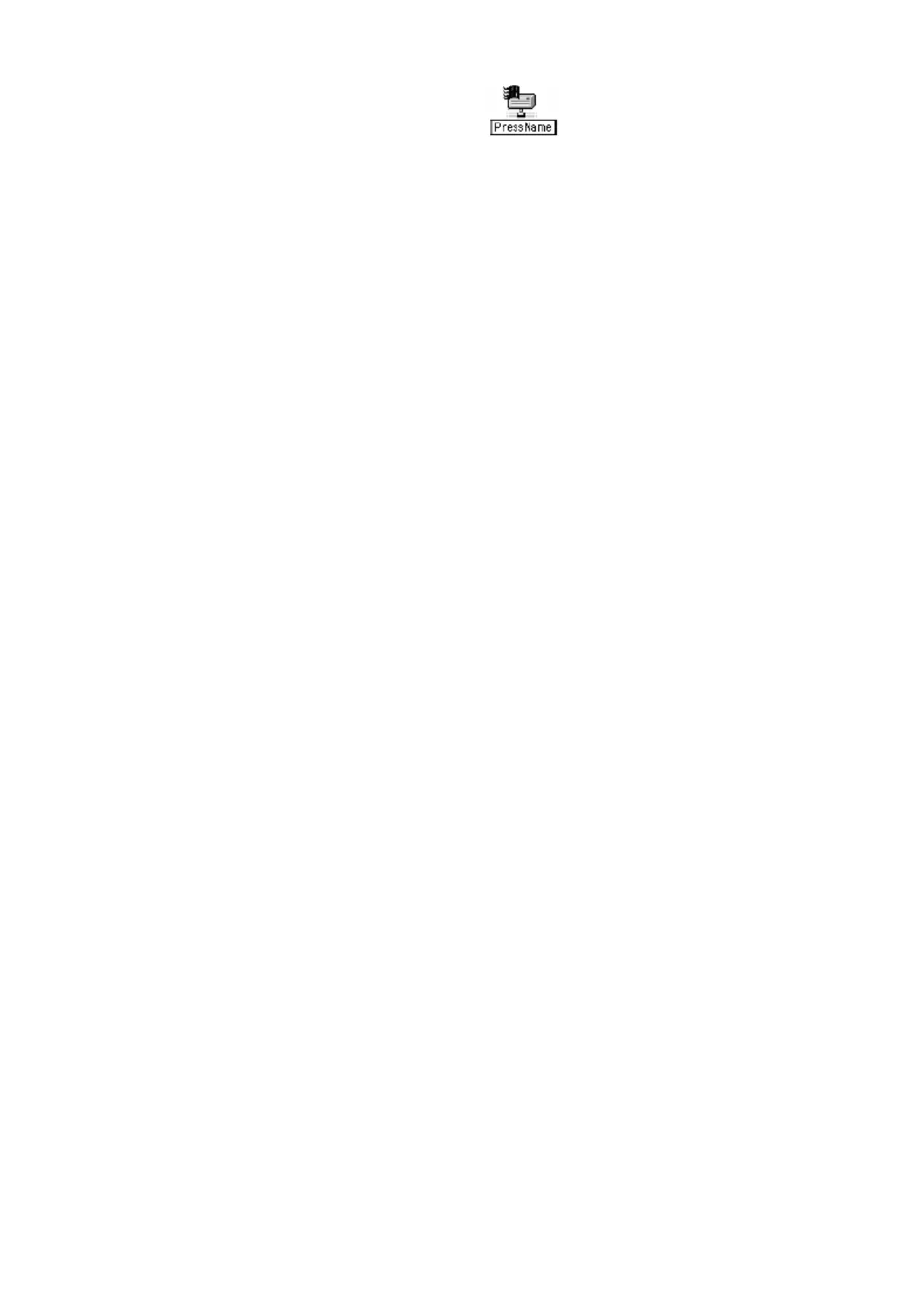
ENWW 将作业发送到浏览器 53
12. 如果 HP Indigo 打印机共享卷的图标 没有出现在桌面上,则执行下列步骤进
行安装:
a. 从 Chooser 中,单击 AppleShare 图标。
b. 在 file server 列表中,选择 HP Indigo 打印机。
c. 单击 OK。
d. 以 Guest 身份连接。代表 HP Indigo 打印机共享卷的图标出现在桌面上。
13. 将保存的作业拖放到相关的 Hotfolder,步骤如下:
a. 双击 HP Indigo 打印机共享卷图标。
b. 在出现的窗口中,依次打开 Jobs 文件夹、RIP 文件夹和 Input 文件夹。出现的窗口
包含所有的 HP Indigo RIP Hotfolder。
c. 将已保存的作业托放至相关的 Hotfolder (作业在这里处理)。
从 Windows 计算机发送作业
从 Windows 计算机打印到打印机
1. 打开要打印的文档,然后单击 File 和 Print。出现 Print 窗口。
2. 如果需要的打印机没有出现在 Name 框,从下拉列表中选择它。打印机名称是指安装在
服务器上作为指定管道的打印机的名称。
3. 要更改选定打印机的属性,单击 Properties。出现打印机的 Properties 窗口。
4. 单击 Advanced 选项卡,然后更改 Printer Features 下列出的相关属性。各属性的描述
,参见第 54 页的“HP Indigo 打印机特定打印机的选项”。
5. 检查是否清除了 Print to file 复选框。
6. 单击 OK。
7. 在 Print 窗口中单击 OK。该文档文件被发送到打印机指定管道进行处理。
从 Windows 计算机打印到文件
1. 打开要打印的文档,然后单击 File 和 Print。出现 Print 窗口。
2. 如果需要的打印机没有出现在 Name 框,从下拉列表中选择它。
3. 要更改选定打印机的属性,单击 Properties。出现打印机的 Properties 窗口。
4. 单击 Advanced 选项卡,然后更改 Printer Features 下列出的相关属性。各属性的描述
,参见第 54 页的“HP Indigo 打印机特定打印机的选项”。
5. 选中 Print to file 复选框。
6. 单击 OK。出现 Print to file 窗口。
Bekijk gratis de handleiding van HP Indigo s2000, stel vragen en lees de antwoorden op veelvoorkomende problemen, of gebruik onze assistent om sneller informatie in de handleiding te vinden of uitleg te krijgen over specifieke functies.
Productinformatie
| Merk | HP |
| Model | Indigo s2000 |
| Categorie | Niet gecategoriseerd |
| Taal | Nederlands |
| Grootte | 17133 MB |







